Berichterstellung mit Google Looker Studio (Google Data Studio)
Veröffentlicht: 2023-02-14Online-Marketer und SEOs arbeiten täglich mit großen Datenmengen. Sie sollten immer darauf achten, die Daten sinnvoll zu lesen und zu interpretieren. Google Looker Studio ist ein leistungsstarkes Tool, mit dem Sie Daten aus verschiedenen Quellen visualisieren können. Wir zeigen Ihnen, worauf Sie beim Einsatz von Google Looker Studio achten sollten und wie Sie das Tool optimal für Ihre Online-Marketing-Aktivitäten einsetzen.
Was ist Google Looker Studio?
Google Looker Studio ist ein kostenloses und praktisches Tool zum Erstellen von Berichten mit mehreren Datenquellen. Es wurde erstmals als „Google Data Studio“ von Google im Mai 2016 (in der Beta-Version) angeboten. Seitdem haben die Entwickler von Mountain View das Tool immer wieder auf Basis von Nutzerfeedback angepasst.
Im September 2018 wurde eine neue Version von Google Data Studio veröffentlicht, mit der Benutzer mit einem Google-Konto unbegrenzt Berichte erstellen können. Ende 2022 wurde das Tool in Google Looker Studio umbenannt.
Generell eignet sich Googles Looker Studio für das Online-Marketing, um Reports für Kunden zu erstellen oder für die eigene Erfolgskontrolle. Letztlich ist das Tool immer dann eine gute Wahl, wenn Sie Daten ansprechend, leicht verständlich und übersichtlich aufbereiten möchten.
Welche Daten sind für mein Unternehmen wichtig?
Bevor Sie Google Looker Studio verwenden, sollten Sie sich ein genaues Ziel für Ihre Datenanalyse setzen. Diese Grundregel gilt natürlich nicht nur für Looker Studio, sondern auch für andere Webanalyse-Tools wie Google Analytics oder Ryte. Mit dem richtigen Ziel vor Augen wird die Datenerfassung strukturierter und effizienter.
Schließlich sammelt man Daten nicht nur zum Selbstzweck, sondern um etwas damit zu erreichen. Versuchen Sie also, basierend auf Ihren Marketingzielen über ein paar Ziele für die Datenvisualisierung nachzudenken.
Mögliche Fragestellungen für die Visualisierung könnten beispielsweise sein:
- Wie haben sich die Conversion Rates über Google Ads, Facebook und Bing Ads in den letzten drei Monaten im Vergleich zum Vorjahr entwickelt?
- Wie haben sich die Besucherzahlen im letzten Quartal, aufgeschlüsselt nach Traffic-Quellen, im Vergleich zum Vorjahr entwickelt?
- Was sind meine effizientesten Traffic-Quellen?
- Wie ist die Performance bei einzelnen Kundengruppen?
Auf welche Daten kann Looker Studio zugreifen?
Google Looker Studio kann beispielsweise auf Daten zugreifen, die von anderen Produkten der Alphabet-Gruppe wie Google Analytics, Google Search Console oder Google Ads gesammelt wurden. Auch Verknüpfungen mit Google Cloud SQL oder Google Sheets sind möglich.
Über fast 700 sogenannte „Konnektoren“ können Sie insgesamt über 800 Datenquellen sowie Daten aus anderen Tools ziehen. Außerdem können Tabellen und Datenbanken mit Google Looker Studio verbunden werden. Über die Partner Connectors können Sie beispielsweise auch Daten aus Bing Ads, Ihrem Amazon Seller Account, Criteo oder LinkedIn einbinden. Auch die Anbindung an ERP-Systeme oder Mailprogramme ist möglich.
Eine Übersicht aller Konnektoren finden Sie hier.
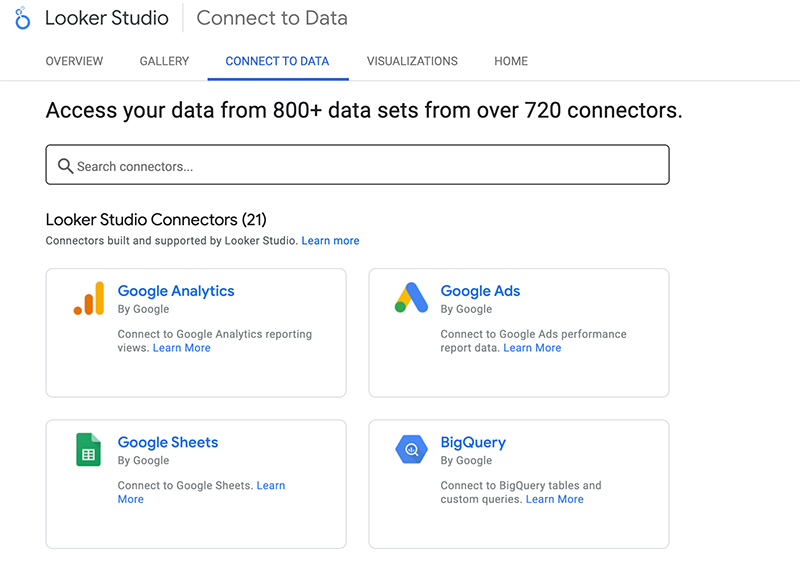
Abbildung 1: Google Looker Studio-Konnektoren
Zusätzlich zu diesen Datenquellen können beliebige Daten mithilfe von SQL-Datenbanken oder sogar .csv-Dateien in Data Studio importiert werden. Auf diese Weise können Sie auch wertvolle Daten von Ryte in Google Looker Studio importieren.
Daraus ergeben sich unzählige Möglichkeiten, aussagekräftige Reports zu erstellen. Aber wie bereits erwähnt: Ohne ein genaues Ziel sollten Sie nicht alle möglichen Datenquellen kombinieren, sonst leiden Übersichtlichkeit und Effizienz.
Google Looker Studio und Datenschutz
Im Zuge der Einführung der DSGVO in Europa wurden auch die Datenschutzmaßnahmen für Google Looker Studio deutlich angepasst. Bevor Sie Daten mit dem Tool verarbeiten, sollten Sie daher alle notwendigen Informationen im Tool hinterlegen und die Datenverarbeitungsbedingungen von Google akzeptieren.
Wie bei anderen Google-Produkten, beispielsweise Google Analytics oder Google Ads, ist Google auch Auftragsverarbeiter für Looker Studio. Dementsprechend ist eine Einwilligung in die Art der Datenverarbeitung erforderlich. Zudem müssen Sie in Ihrer Datenschutzerklärung auch auf die Verwendung von Google Looker Studio hinweisen.
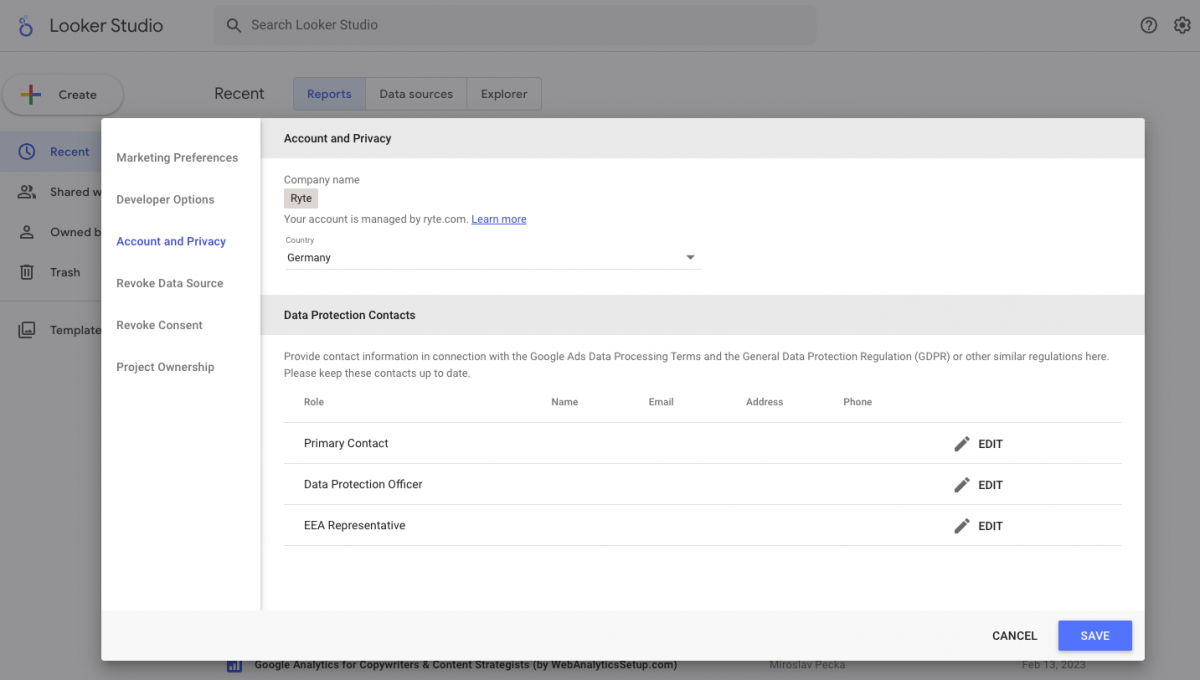
Abbildung 2: Datenschutzeinstellungen von Google Looker Studio
So erstellen Sie Berichte mit Google Looker Studio
Um einen Bericht mit Google Looker Studio zu erstellen, müssen Sie zunächst die entsprechenden Konnektoren einrichten. Dies ist notwendig, um auf die erforderlichen Daten zugreifen zu können.
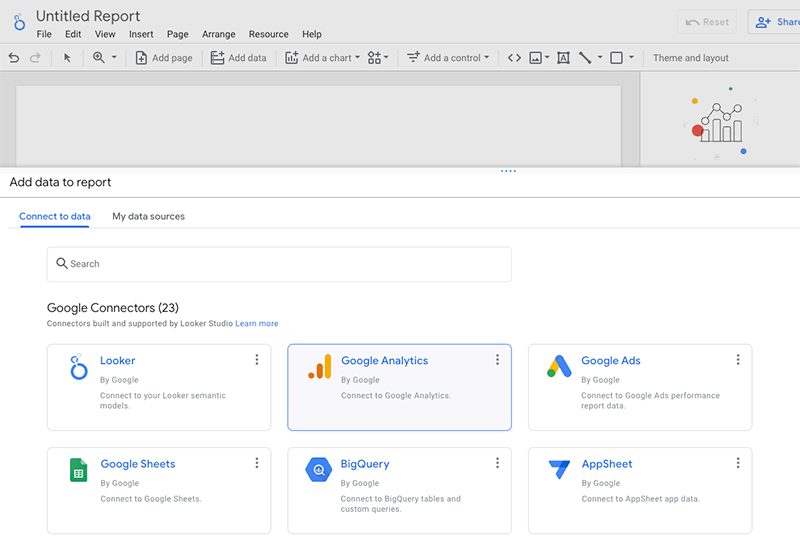
Abbildung 3: Autorisieren Sie einen Google Analytics-Connector
Sobald die Daten über die Konnektoren verfügbar sind, können Sie diese in Google Looker Studio visualisieren. Der folgende Screenshot zeigt Ihnen, wie umfangreich das Tool ist und wie viele Visualisierungsmöglichkeiten es gibt. Mit wenigen Klicks können Sie den Inhalt Ihrer Berichte sowie die Darstellung der jeweiligen Tabellen anpassen.
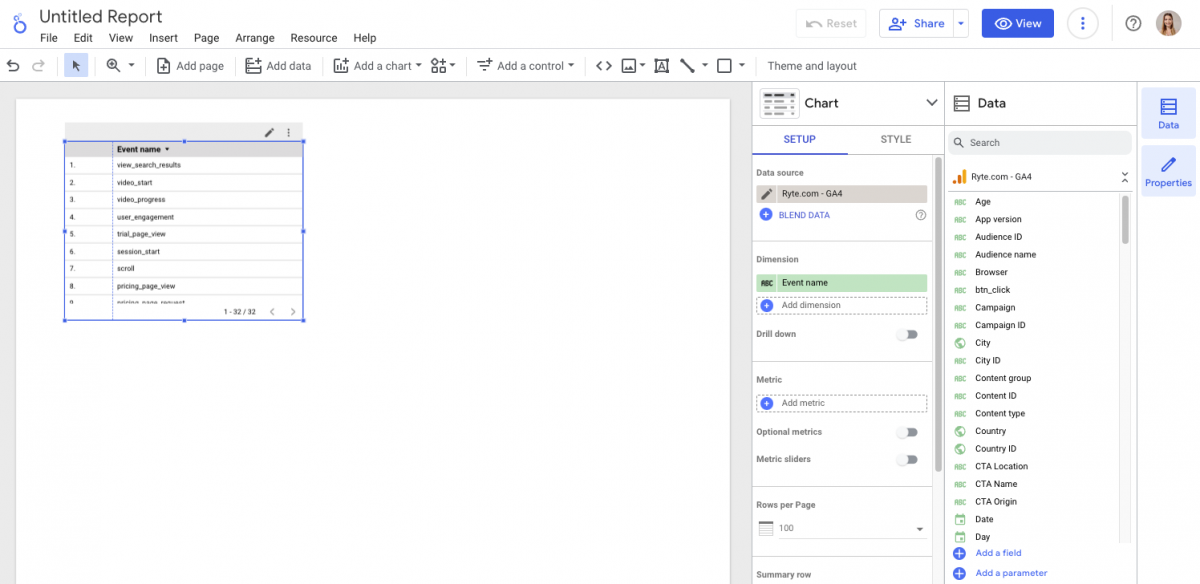
Abbildung 4: Erstellen Sie ganz einfach Ihre eigenen Berichte mit Google Looker Studio
Allein dieser kurze Einblick zeigt noch einmal, dass man vor dem Einsatz von Google Looker Studio unbedingt Analyseziele definieren sollte. Sonst kann das ganze System schnell unübersichtlich und für das Reporting eher unbrauchbar werden. Insbesondere für Anfänger kann es etwas anstrengend sein, die richtigen Maße für das Armaturenbrett auszuwählen.
Unabhängig von der Art der Datenvisualisierung können Sie das Design Ihrer Reports selbst bestimmen. Sie können Primär- und Sekundärfarben sowie Schriftarten im Tool definieren. Sie können auch Ihr Layout ändern. Im seitlichen Menü können Sie beispielsweise Formate und Abstände einstellen. Darüber hinaus lassen sich Berichte leicht „branden“. Sie fügen einfach ein Bild oder ein Textfeld ein.
Dies ist praktisch, wenn Sie Dashboards für Kunden erstellen. In ansprechendem Design sind die Zahlen nicht nur verständlicher, auch Ihre Berichte sehen professioneller aus.
Teilen Sie Berichte und Diagramme
Alle erstellten Berichte oder Diagramme können mit anderen Benutzern geteilt werden, indem Sie auf das Teilen-Symbol klicken. Diese Benutzer müssen keinen eigenen Zugriff auf die verwendeten Datenquellen haben, sondern können Ihre Berichte sofort lesen.
Wenn Sie Ihren Bericht mit anderen teilen und diese Benutzer Zugriff auf dieselben Datenquellen haben wie Sie, können sie den geteilten Bericht bei Bedarf selbst anpassen.
Unabhängig von den Zugriffsrechten sind Berichte von Google Looker Studio immer interaktiv. Beispielsweise können die Empfänger Ihrer Berichte den Analysezeitraum selbst ändern.
5 Google Looker Studio-Hacks zur Vereinfachung Ihrer Arbeit
Googles Looker Studio bietet Ihnen unzählige Möglichkeiten, Daten genau und übersichtlich darzustellen. Wir haben Ihnen bereits gezeigt, wie Sie mit Google Looker Studio Ihren eigenen Bericht erstellen. Angesichts der vielfältigen Möglichkeiten kann es eine Weile dauern, bis Sie die perfekte Vorlage für Ihre Berichte erstellt haben.

In den meisten Fällen müssen Sie das Rad für Ihre Datenanalyse jedoch nicht neu erfinden. In der „Template Gallery“ wurden bereits komplette Marketingvorlagen vom Google Looker Studio Team hochgeladen. Darüber hinaus können Sie auf alle Vorlagen zugreifen, die von der Community veröffentlicht wurden. Hier finden Sie die Vorlagengalerie.
Es lohnt sich, von Zeit zu Zeit in der Report Gallery vorbeizuschauen, um nach geeigneten Vorlagen oder Dashboards zu suchen. Natürlich können Sie es auch nur als Inspiration verwenden und sowohl Datenquellen als auch Layouts nach Ihren Wünschen anpassen.
1. Für einen schnellen Überblick: GA Audience Overview mit Data Control
Dieser praktische Google Analytics-Bericht zeigt Ihnen alle wichtigen Daten über die Nutzer Ihrer Websites, die mit Google Analytics getrackt wurden. Sie klicken auf den Bericht und dann auf die gewünschte Datenbasis.
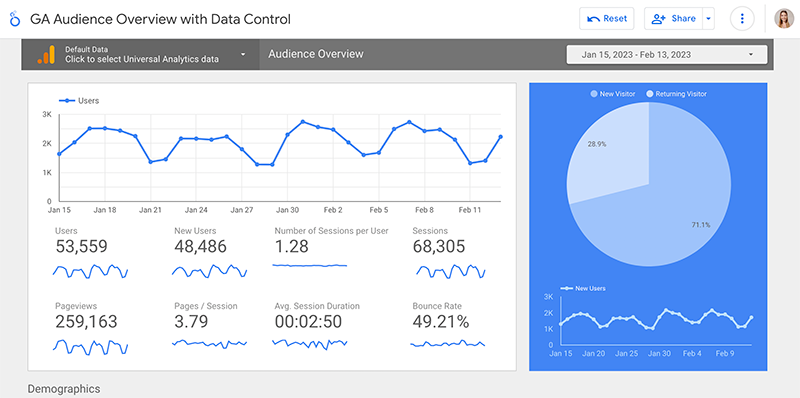
Abbildung 5: Google Analytics Audience-Bericht
2. Verkaufszahlen und Besucher: E-Commerce-Shop
Diese E-Commerce-Berichtsvorlage soll Ihnen dabei helfen, die Leistung Ihres E-Commerce-Shops zu visualisieren. Um es zu verwenden, kopieren Sie am besten zuerst die Vorlage.
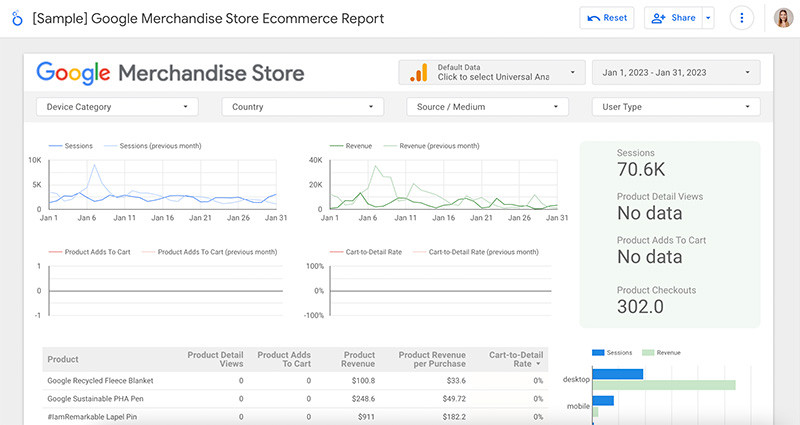
Abbildung 6: E-Commerce-Berichtsvorlage

Abbildung 7: Kopieren Sie die E-Commerce-Berichtsvorlage
Beim Kopieren können Sie auswählen, mit welcher Datenquelle Ihr Report „gefüttert“ werden soll.
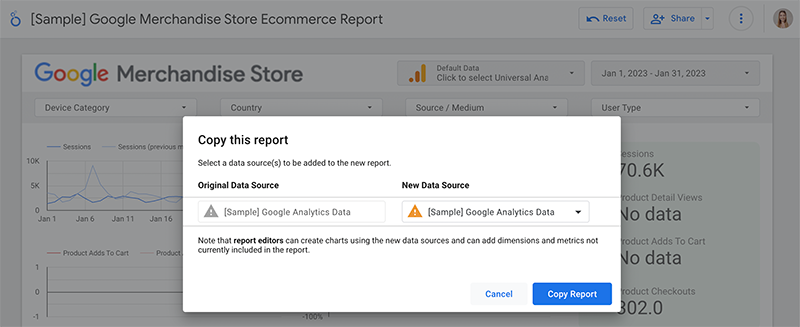
Abbildung 8: Wählen Sie die Datenquelle für Ihren E-Commerce-Bericht aus
3. Der perfekte Bericht für Inhaltseigentümer mit Google Analytics-Daten: Google Analytics für Texter und Inhaltsstrategen
Google Analytics kann Ihnen wertvolle Erkenntnisse darüber liefern, wie Ihre Inhalte von den Nutzern angenommen werden. Diese Vorlage für Inhaltsberichte eignet sich sehr gut für alle, die für die Erstellung und Analyse von Inhalten verantwortlich sind. Natürlich können Sie, wie bei allen Vorlagen, unnötige Datenquellen in Ihrem Bericht löschen. Außerdem wählen Sie einfach die gewünschte Analytics-Property aus, aus der die Daten stammen sollen.
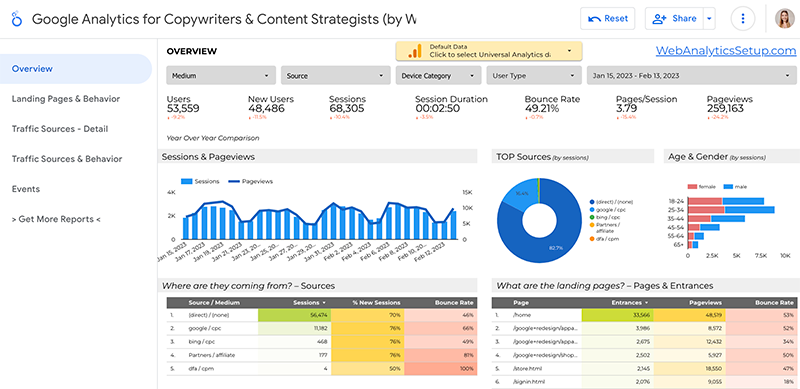
Abbildung 9: Content-Dashboard von Google Looker Studio
4. Die drei besten Google Analytics-Tools: Search Console, Analytics, AdWords
Mit dem Web Analytics-Dashboard können Sie Ihre wichtigsten Daten aus Google Analytics, Google Ads und der Google Search Console kombinieren. So erhalten Sie einen perfekten Überblick über die Leistungsfähigkeit Ihres Webprojekts. Um den Bericht anzupassen, kopieren Sie die Vorlage und bearbeiten Sie sie mit Ihren Datenquellen.
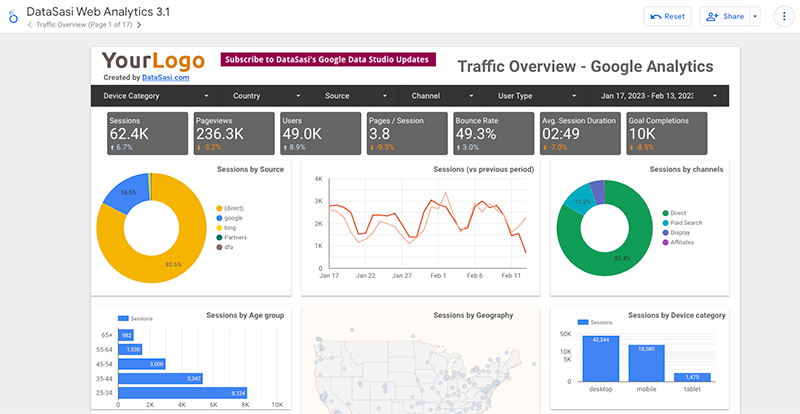
Abbildung 10: Visualisieren Sie Google Analytics-, Google Search Console- und Google Ads-Daten in Google Looker Studio
5. Google Ads-Dashboard
Mit diesem Google Ads-Bericht können Sie ganz einfach die wichtigsten Conversion-Daten aus Ihrem Google Ads-Konto präsentieren. Dieses Dashboard bietet wertvolle Einblicke für die Berichterstellung an Ihre Google Ads-Kunden.
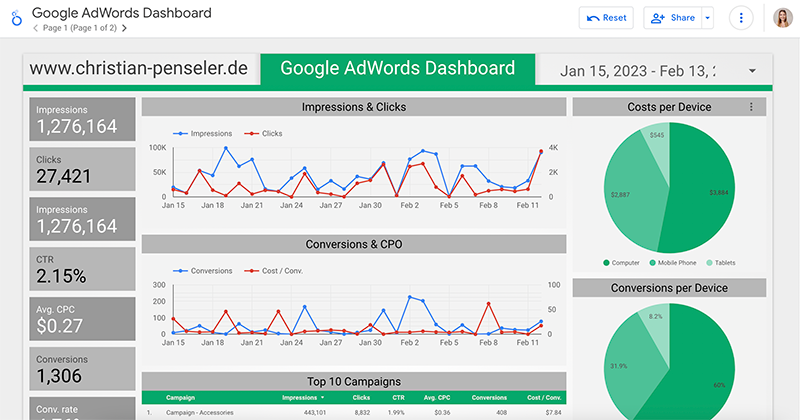
Abbildung 11: Google Ads-Dashboard in Google Looker Studio
3 praktische Tipps zur Verwendung von Google Looker Studio
1. Verwenden Sie „Seiten“ für mehr Übersichtlichkeit
Sie können Berichte über mehrere Seiten strukturieren. Beispielsweise ist es möglich, Ihre Berichte seitenweise auf ein anderes Gerät zu exportieren oder bei internationalen Websites jede Seite Ihres Berichts in ein anderes Land zu exportieren.
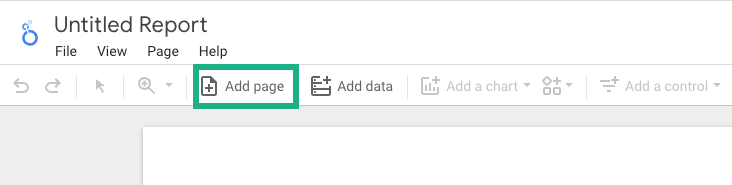
Abbildung 12: Fügen Sie Ihrem Google Looker Studio-Bericht eine neue Seite hinzu
2. Verwenden Sie Filter, um Ihren Bericht interaktiv zu gestalten
Sie können jedem Ihrer Berichte eine Filterfunktion hinzufügen. Dies ermöglicht Benutzern, die Datenansicht an ihre Bedürfnisse anzupassen.
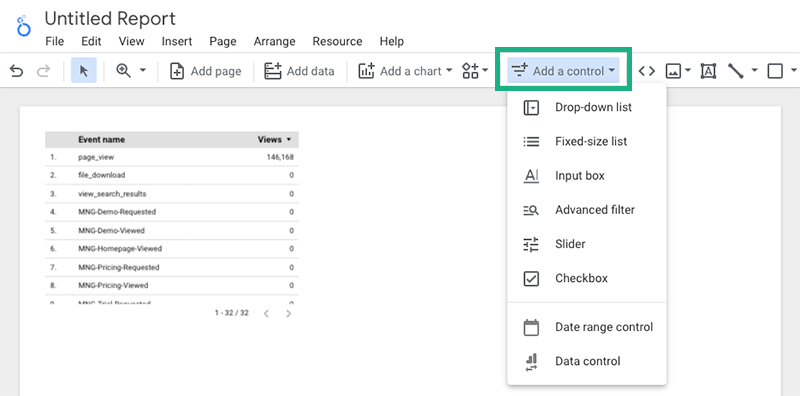
Abbildung 13: Fügen Sie Ihrem Google Looker Studio-Bericht ein Steuerelement hinzu
3. Kopieren Sie Felder für mehrseitige Berichte
Besonders bei Berichten mit mehreren Seiten kann es hilfreich sein, nicht jedes Mal dasselbe Feld erstellen zu müssen. Sie können festlegen, dass ein Feld auf jeder Seite des gesamten Berichts an derselben Stelle angezeigt wird. Dies ist beispielsweise für Fußzeilen oder Kopfzeilen nützlich.
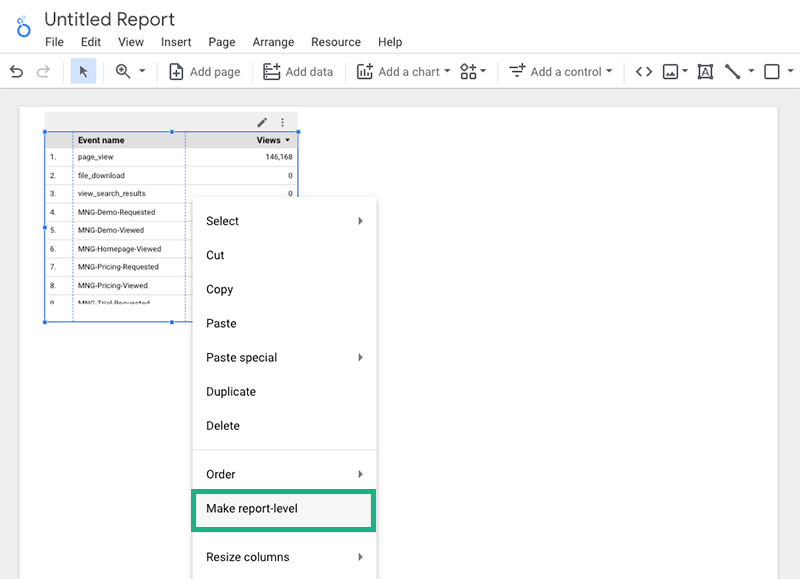
Abbildung 14: Felder auf Berichtsebene erscheinen lassen
Abschluss
Google stellt Ihnen mit Google Looker Studio ein äußerst komfortables Tool zur Verfügung, das Sie für ein individuelles Reporting nutzen können. Die Möglichkeiten zur Visualisierung von Daten werden kontinuierlich weiterentwickelt und Sie können mittlerweile nahezu jede Datenquelle anbinden.
Als Tool ist Looker Studio sehr umfangreich, sodass man sich schnell in den zahlreichen Funktionen verlieren kann. Für den Einstieg empfehlen wir daher die Verwendung von Standardvorlagen oder Dashboards aus der Community. So können Sie sich mit den vielfältigen Funktionen vertraut machen und Ihre Berichte Stück für Stück professionalisieren.
Da Benutzer eine breite Palette von Datenquellen verwenden können, einschließlich CSV-Tabellen, ist es fast unmöglich, die gesamten Funktionen des Tools in einem Artikel wie diesem zu beschreiben. Deshalb hier noch ein Tipp: Probieren Sie einfach Google Looker Studio aus und sehen Sie, welche Daten Sie wie kombinieren können. Wenn Sie Ihr Analyseziel im Voraus festlegen, haben Sie den goldenen Faden bereits festgelegt. Du musst ihm nur folgen!
Beginnen Sie mit der Optimierung Ihrer Website mit Ryte – basierend auf echten Google-Daten
Buchen Sie eine kostenlose Demo
Dieser Beitrag wurde ursprünglich im November 2018 veröffentlicht und im Februar 2023 aktualisiert.
